前言:
pycharm是Python开发使用的IDE;
anaconda指的是一个开源的Python发行版本,其包含了conda、Python等180多个科学包及其依赖项;
tensorflow是google的深度学习框架,也可以理解为一个依赖包,anaconda包含了大多数可能用到的依赖包,但是没有tensorflow,需要使用anaconda来安装。
1. 在清华大学开源镜像网站下载anaconda3并安装,下载地址:https://mirrors.tuna.tsinghua.edu.cn/anaconda/archive/,在安装时记得在添加环境变量的复选框上打钩。
2. 下载pycharm并安装,下载地址:https://www.jetbrains.com/pycharm/download/#section=windows,下载时选择免费的社区版本。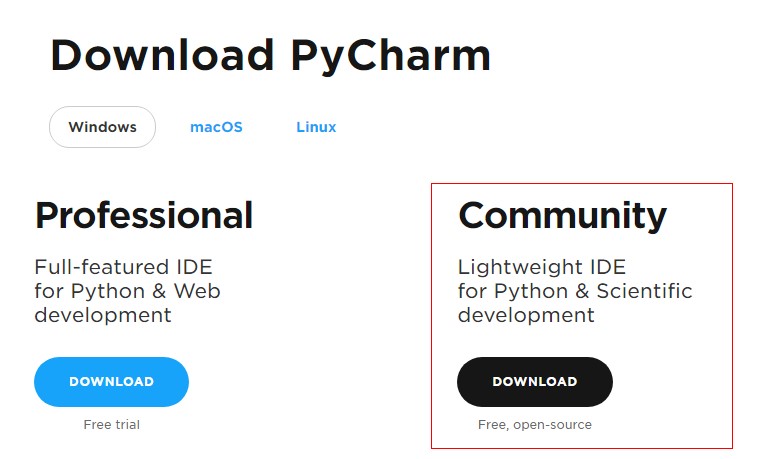
3. anaconda 安装tensorflow
1).首先,打开anaconda prompt
我直接输入conda install tensorflow

出现错误(不知为何)。
2).然后根据提示输入:anaconda search -t conda tensorflow
这里(anaconda search -t conda 库名)可以选择自己安装的源

可以看出tensorflow这个库大部分版本是安装在linux上的!只有2个可以在win64上安装!
3).输入:anaconda show conda-forge/tensorflow
也可以输入:anaconda show dhirschfeld/tensorflow安装另外一个源(本人最初安装时就是安装的这个,结果出现错误,所以安装的上一个!安装完后再安装第一个发现又可以安装了,不过没装,毕竟已经安装过一个了)。
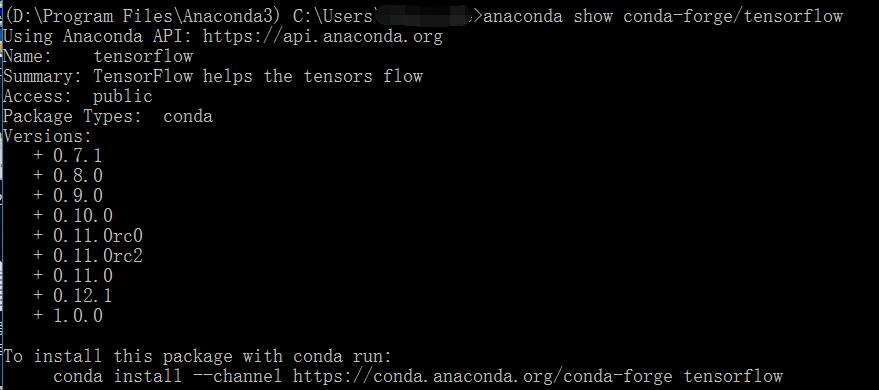
4).根据最后一行提示输入:conda install --channel https://conda.anaconda.org/conda-forge tensorflow
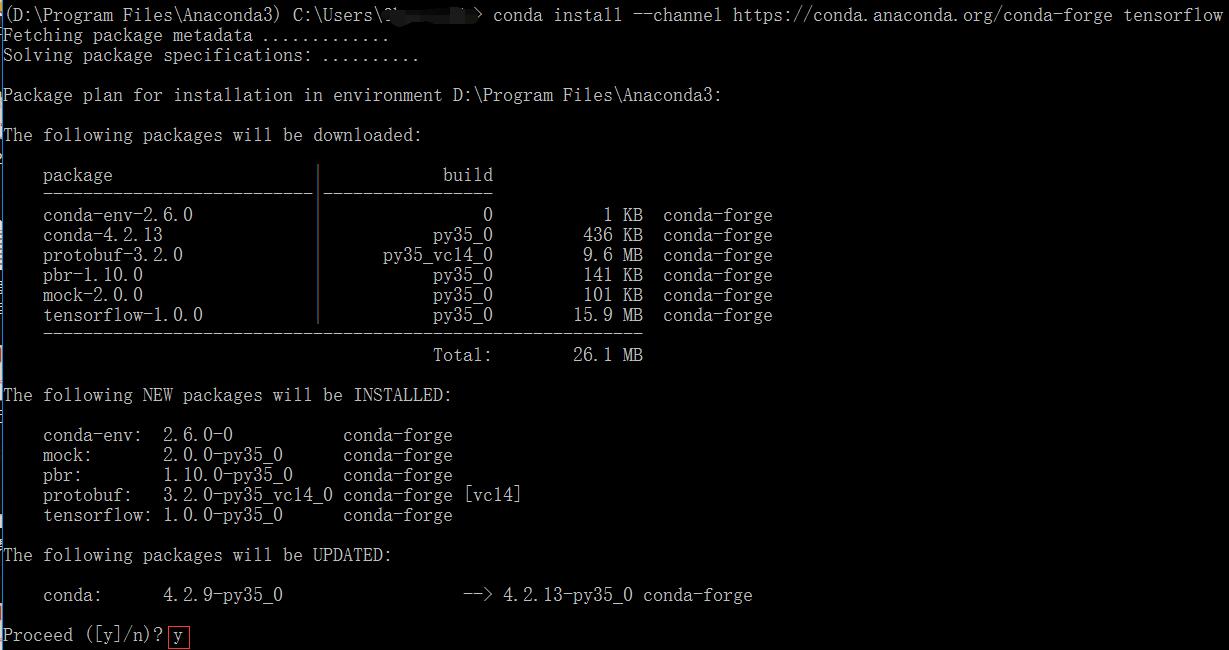
5).上一步最后Proceed ([y]/n)?后面输入y回车
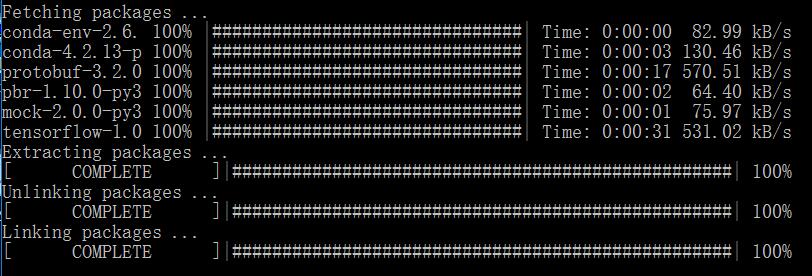
6),至此已经安装成功,输入:conda list

可以看出已安装成功。
以上整个anaconda 安装tensorflow过程直接拷贝于:https://www.cnblogs.com/aloiswei/p/6510355.html,原作者为:AloisWei
4. 打开pycharm,建立新的工程,配置interpreter
打开pycharm,file-new project,出现下图,把刚刚安装好的anaconda设置为interpreter,然后单击Create按钮即可。
5,编写测试程序,运行
新建.py文件,输入:
import tensorflow as tf
print("hello world")
运行成功则证明环境搭建成功。
彩蛋:如果在使用过程中需要安装依赖包,可以在https://pypi.tuna.tsinghua.edu.cn/simple/ 下载并离线安装,这个地方有海量依赖包可下载。
如果安装包是.whl格式,在Anaconda Prompt窗口使用 pip install 路径\安装包 安装;
例如:pip install C:\Users\l00436768\Downloads\protobuf-3.2.0rc2-py2.py3-none-any.whl
如果是.tar.gz 等格式,解压后 在Anaconda Prompt窗口使用 Python 路径\setup.py install 安装;
例如:python C:\Users\l00436768\Downloads\absl-py-0.2.0\absl-py-0.2.0\setup.py install
能力有限,仅供参考,如果发现错误,欢迎指正











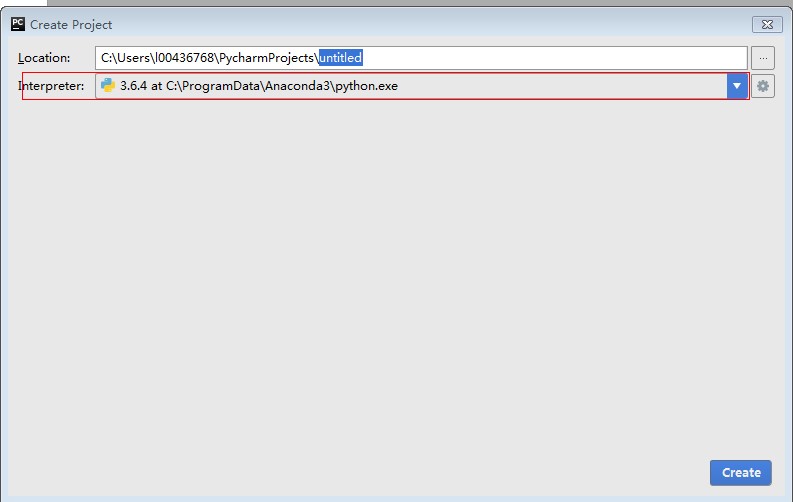














 549
549











 被折叠的 条评论
为什么被折叠?
被折叠的 条评论
为什么被折叠?








